用Excel制作美观大方的帕累托图的方法
帕累托图又称帕累托图、主次图。它是一种常见的分析图表,是按照出现频率的顺序绘制的直方图,表示确认的类型或类别导致了多少结果。如何用Excel制作美观大方的帕累托图?现在来说说如何用Excel制作美观大方的帕累托图。
方法如下:
1.下图显示了该示例的原始数据。第一栏是各年龄段的分布比例,第二栏是第一栏的累计概率分布。例如,可以使用公式C1=SUM($B$1:B1),使用拖放填充功能可以自动填充C列后面的数据。
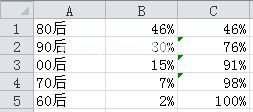
2.如图1所示,选择前两列数据,插入-柱形图-聚类柱形图,得到图2所示的图表。


3.如图1所示,选择第三列的数据,用Ctrl C复制到剪贴板,用Ctrl V粘贴到图表区,得到如图2所示的图表。
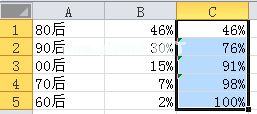

4.在图表中,选择红色列中的数据,设计-变更图表类型-带数据标记的折线图,将该列中的数据转换为折线图,得到如下图所示的图表。

5.调整柱形图的间距,选择蓝色柱形图数据,右键“设置数据系列格式-分类间距-设置为6%左右”,得到如下图所示的图表,这样就完成了一个基本的帕累托图。

6.美化步骤:美化步骤的关键是配色,用天蓝色填充柱形图,用橙色填充折线图的线性和数据标记,然后将绘图区域设置为未填充,图表区域设置为图案填充(前景为浅灰色,背景为深灰色),最后将坐标轴设置为浅灰色,网格设置为浅灰色点状网格。

7.美化步骤:将坐标轴的“主刻度线型”设置为“无”,将纵坐标轴的最大值设置为1,主刻度单位设置为0.2;选择蓝色直方图,右键添加数据标记;最后添加标题,将坐标轴和标题的字体修改成合适的字体,得到如下图所示的图形。

详细介绍了用Excel制作美观大方的帕累托图的方法。如果你还不知道如何用Excel制作美观大方的帕累托图,那就有必要了解一下!感兴趣的用户也可以来学习!
版权声明:用Excel制作美观大方的帕累托图的方法是由宝哥软件园云端程序自动收集整理而来。如果本文侵犯了你的权益,请联系本站底部QQ或者邮箱删除。

















